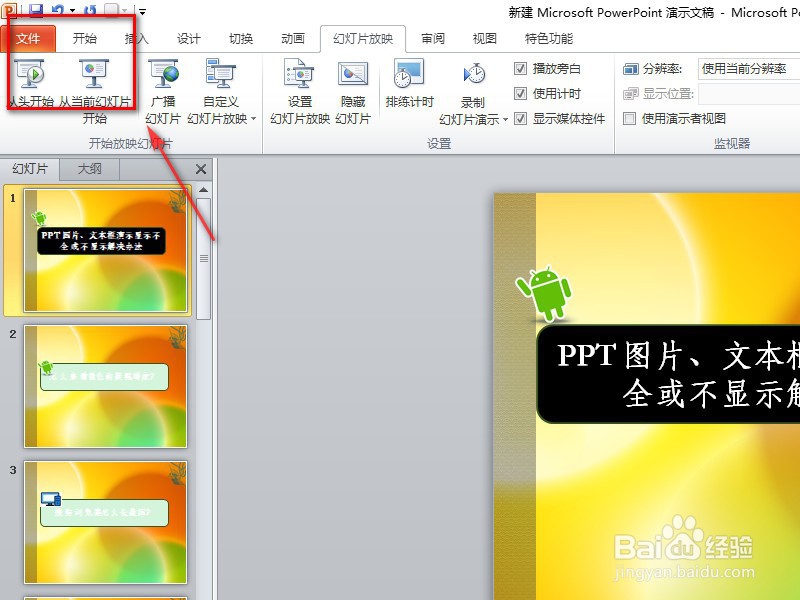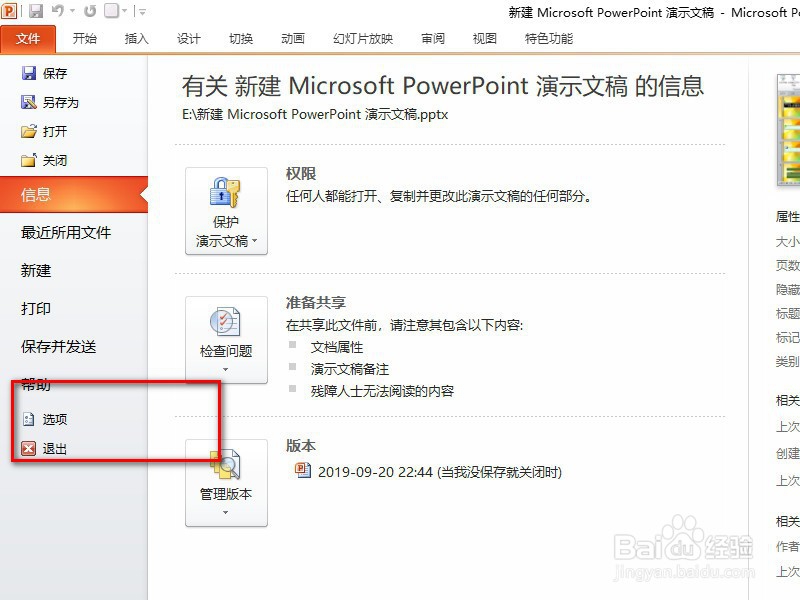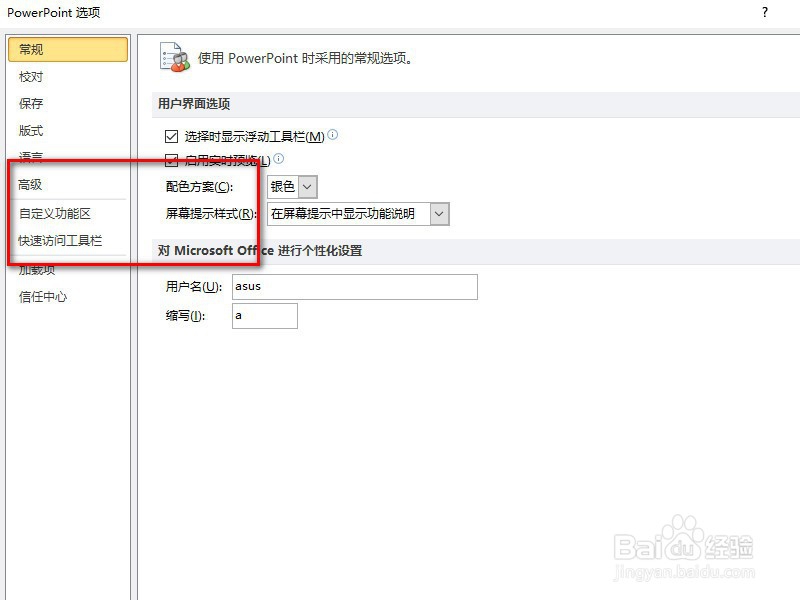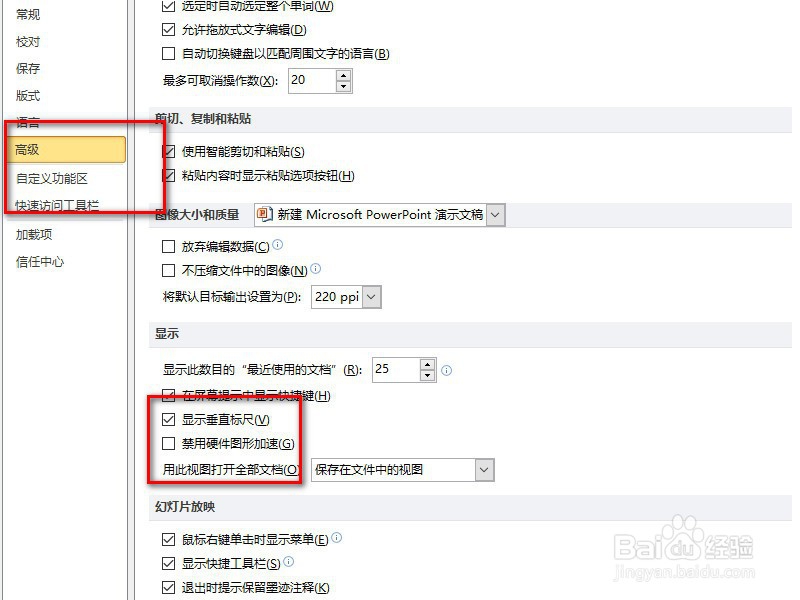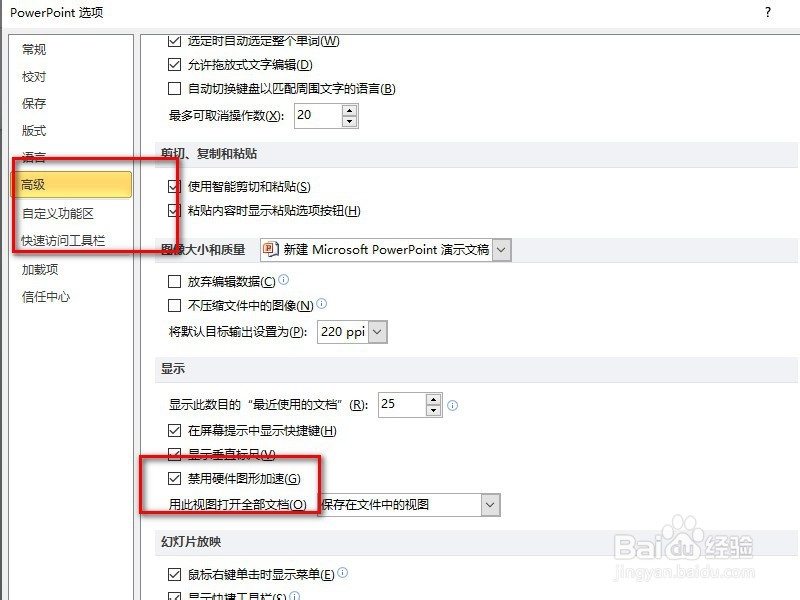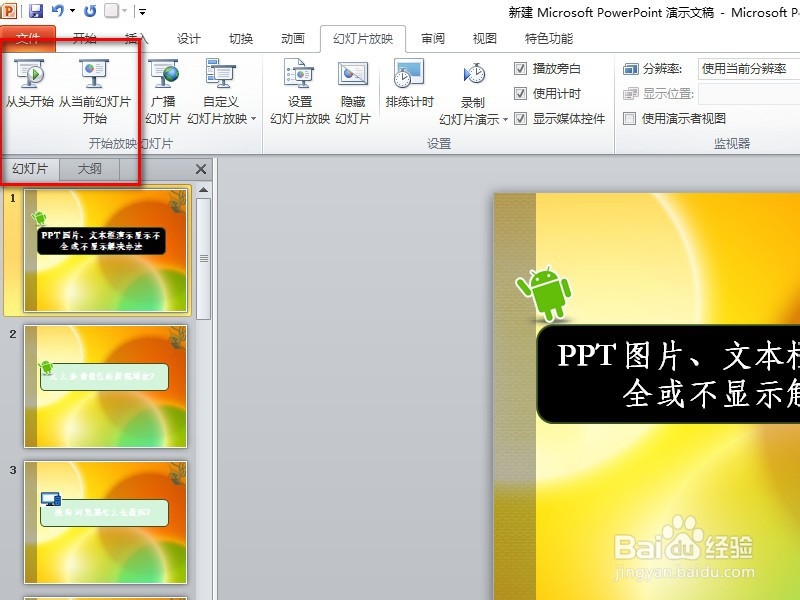PPT 图片、文本框演示显示不全或不显示解决办法
1、首先打开PPT,点击文件。
2、在文件里面点击选项。
3、进入选项,然后点击高级。
4、在高级里面把禁用硬件图形加速(G)勾选上。
5、然后再点击幻灯片播放。
6、这个时候幻灯片播放就会显示完成。
7、总结:1.打开PPT,点击文件。2.在文件里面点击选项。3.在选项里面点击高级。4.在高级里面把禁用硬件图形加速(G)勾选上。
声明:本网站引用、摘录或转载内容仅供网站访问者交流或参考,不代表本站立场,如存在版权或非法内容,请联系站长删除,联系邮箱:site.kefu@qq.com。
阅读量:33
阅读量:21
阅读量:23
阅读量:67
阅读量:80